Les fichiers RAR sont un format de compression de fichiers populaire réputé pour leur taux de compression efficace et leurs capacités d'archivage multi-parties. Alors que la création de fichiers RAR est un processus simple sur Windows, macOS n'offre pas de prise en charge native pour ce format.
Il existe de nombreuses applications de compression de fichiers pour moi, mais j'aimerais en trouver une qui peut créer des fichiers RAR. J'ai utilisé WinRAR, mais il ne peut utiliser que des lignes de commande. Y a-t-il un moyen plus simple ? -reddit.com
Je cherche un programme qui compressera des fichiers au format .rar. Notez que je ne suis pas vraiment compétent dans l'utilisation du Terminal. Pouvez-vous me donner un résumé très rapide. Merci. -discussion.apple.com
Mais ne vous inquiétez pas, il existe plusieurs façons de créer des fichiers RAR sur Mac avec des commandes ou non dans ce guide. Continuez à lire et trouvez celle qui vous convient le mieux.
Un résumé complet pour comparer les méthodes de création de fichiers RAR
| Outils | Simplicité d'utilisation | Intégration du système | Meilleur pour | Options de personnalisation |
| iBoysoft MagicMenu | (Très facile) | Clic-droit dans Finder | Débutants, productivité | 🌟🌟🌟🌟 (Menu clic-droit) |
| Commandes de RARLAB | (Nécessite Terminal) | Aucune intégration GUI | Utilisateurs avancés, productivité | 🌟🌟 (Scriptable) |
| Keka | (Interface utilisateur conviviale) | Basée sur une application | Utilisateurs quotidiens avec quelques réglages | 🌟🌟 (Option de base) |
| Homebrew | (Utilisation en ligne de commande) | Terminal uniquement | Développeurs utilisant Homebrew | 🌟🌟 (Drapeaux de commande) |
| Créations en ligne | (Glisser-déposer simple) | Uniquement web | Utilisateurs occasionnels ou mobiles | 🌟 (Réglages minimaux) |
La manière la plus rapide de créer des fichiers RAR sur Mac
Sans lignes de commande complexes ou interface utilisateur graphique pour créer des fichiers RAR sur Mac, iBoysoft MagicMenu est votre outil indispensable. Il améliore le menu clic-droit de Mac, vous permettant de créer des fichiers RAR sans jamais ouvrir une application séparée.
Non seulement des fichiers RAR - vous pouvez également créer des fichiers doc, xls, xml, ppt, pdf, etc. De plus, vous pouvez éditer le format de fichier souhaité dans le menu contextuel en quelques clics. Une application légère mais très pratique, pourquoi ne pas essayer ?
Créons un fichier RAR sur Mac avec iBoysoft MagicMenu :
- Téléchargez, installez et lancez iBoysoft MagicMenu.
- Sélectionnez Nouveau fichier sur la droite, et cliquez sur le bouton d'ajout.
- Sélectionnez n'importe quel RAR sur votre Mac dans Fichier de modèle en cliquant sur l'icône de dossier, donnez le nom RAR dans Nom, puis choisissez Importer.
(Vous pouvez donner une explication dans la Description.) - Faites un clic droit sur votre bureau ou dans Finder, choisissez Nouveau fichier > RAR.
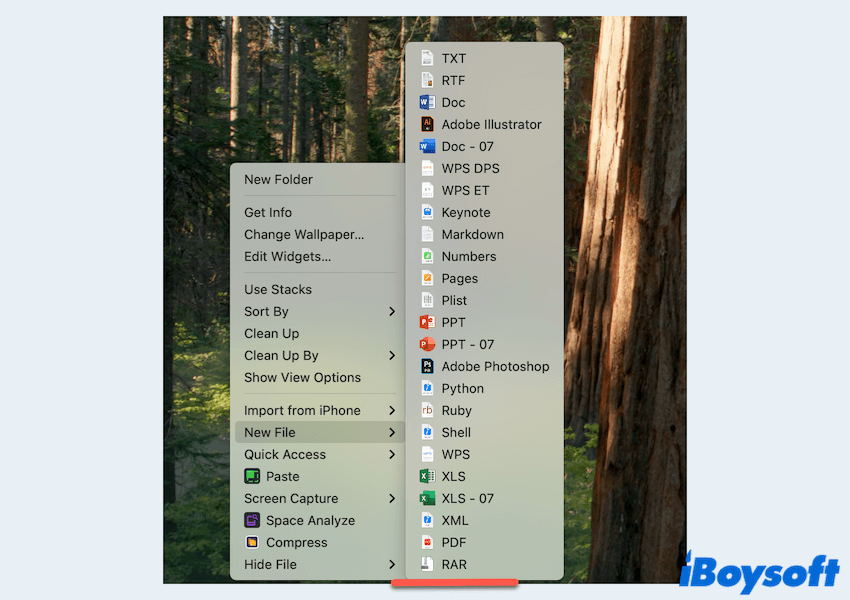
Quel outil pratique! iBoysoft MagicMenu est idéal pour les débutants et les utilisateurs qui préfèrent une interface propre et simple, pas besoin de manipuler le Terminal ou des paramètres complexes, essayez simplement.
Bonus: Comment ouvrir des fichiers RAR sur Mac
Alors que macOS ne peut pas ouvrir nativement les fichiers RAR, de nombreux outils gratuits peuvent aider à ouvrir des fichiers RAR sur Mac:
- The Unarchiver (Gratuit, depuis le Mac App Store): Prend en charge RAR, ZIP, 7Z, et plus encore.
- Keka: Non seulement crée mais ouvre également des fichiers RAR.
- Terminal: Une option plus avancée pour ouvrir des fichiers RAR.
En utilisant l'une des méthodes décrites ci-dessus, vous pouvez facilement créer des fichiers RAR sur votre Mac, que vous soyez un utilisateur occasionnel ou un utilisateur avancé. Essayez iBoysoft MagicMenu, vous allez adorer sa commodité~

Comment créer manuellement des fichiers RAR sur Mac
Pour des méthodes manuelles et plus complexes pour créer des fichiers RAR sur Mac, vous pouvez suivre les étapes ci-dessous. Faites attention à utiliser les commandes Terminal.
# 1 Utilisez l'outil en ligne de commande : RAR de RARLAB
RARLAB, le développeur derrière WinRAR, fournit une version en ligne de commande de RAR pour macOS. Faites attention à utiliser les commandes Terminal.
(Vous pouvez cliquer sur Finder > Aller > Aller au dossier > Tapez /usr/local/bin et réaliser le déplacement.)
sudo install -c -o $USER rar /usr/local/bin/
sudo install -c -o $USER unrar /usr/local/bin/
(Remplacez nom-de-l'archive et chemin-du-fichier-ou-du-dossier par vos propres besoins, par exemple, rar a mesfichiers.rar ~/Documents/Projet.)
Cette méthode est parfaite pour les utilisateurs expérimentés qui préfèrent des flux de travail basés sur le terminal.
# 2 Utilisez Keka (application GUI gratuite avec support RAR)
Keka est un puissant archivage de fichiers pour macOS qui prend en charge la création de fichiers RAR lorsqu'il est utilisé avec le binaire RAR officiel.
(Utilisez sudo install -c -o $USER rar /usr/local/bin/ et sudo install -c -o $USER unrar /usr/local/bin/ à nouveau.)
Keka offre une alternative conviviale à la ligne de commande tout en prenant en charge des fonctionnalités avancées. Veuillez partager ces correctifs si vous les trouvez utiles.
# 3 Utiliser Homebrew pour installer RAR
Si vous installez déjà Homebrew sur Mac, vous pouvez installer l'outil en ligne de commande RAR en toute simplicité.
Cette méthode est idéale si vous préférez gérer les logiciels via Homebrew.
# 4 Utiliser des convertisseurs PDF en ligne
Pour les utilisateurs qui ne souhaitent rien installer, les outils en ligne de création de RAR offrent une solution pratique.
Ces outils sont pratiques pour une utilisation occasionnelle mais peuvent présenter des limites de taille de fichier ou des problèmes de confidentialité. Si vous connaissez d'autres meilleures façons, veuillez partager vos réponses.